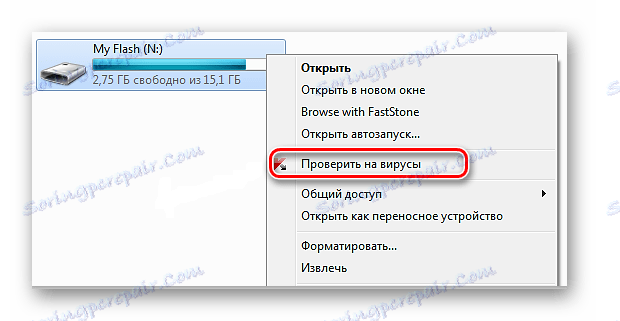Kaj storiti, če datoteke na bliskovnem pogonu niso vidne
Lastniki flash diskov imajo primere, ko je po vstavitvi njihovih medijev znova v računalnik, njegova vsebina preneha biti na voljo. Vse izgleda kot ponavadi, vendar je občutek, da na pogonu sploh ni nič, vendar zagotovo veste, da je bilo tam nekaj informacij. V tem primeru ne bi smeli panike, še vedno ni razloga za izgubo informacij. Preučili bomo več načinov za rešitev tega problema. Lahko ste 100% prepričani, da bo izginil.
Vsebina
Ne vidite datotek na bliskovni pogon USB: kaj storiti
Vzroki takega problema so lahko zelo različni:
- neuspeh pri delovanju operacijskega sistema;
- okužba z virusom;
- zloraba;
- datoteke so zapisane z napako.
Raziščite načine za odpravo takšnih vzrokov.
Vzrok 1: okužba z virusom
Dokaj priljubljena težava, zaradi katere bliskovni pogon ne vidi datotek, lahko pride do okužbe z virusi. Zato morate pogon USB priključiti samo na računalnike z nameščenim protivirusnim programom. V nasprotnem primeru bo virus prenesen iz USB-pogona v računalnik ali obratno.
Prisotnost protivirusnega programa - ključ do uspeha pri zdravljenju vašega bliskovnega pogona v primeru, da ne prikaže informacij. Antivirusni programi so plačani in brezplačni za domačo uporabo. Zato je pomembno, da je ta program nameščen.
Večina protivirusnih programov privzeto samodejno preveri, če je bliskavica povezana. Če protivirusni program ni konfiguriran, lahko to naredite ročno. Če želite to narediti, izvedite vrsto preprostih dejanj:
- Odprite »Ta računalnik« .
- Z desno tipko miške kliknite nalepko bliskovnega pogona.
- V spustnem meniju je element antivirusnega programa, ki ga morate zagnati. Na primer, če Kaspersky Anti-Virus , nato pa v spustnem meniju postavi element »Preveri za viruse« , kot je prikazano na spodnji sliki. Kliknite na to.
![vrsta parametra za AVP Kaspersky]()
Če je nameščen Avast , nato pa izberite element "Scan F: " .
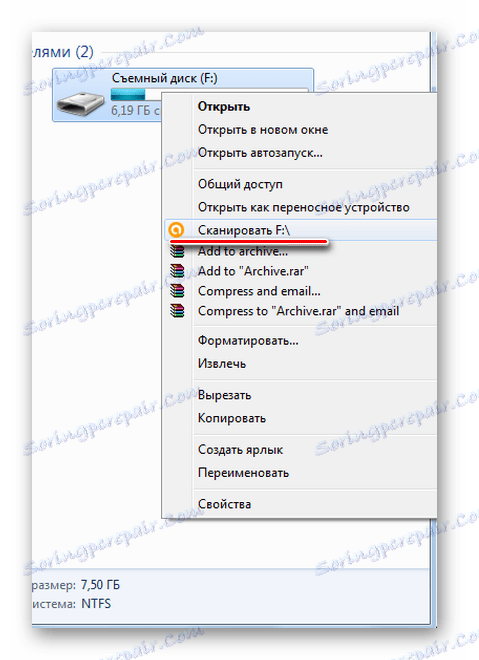
Tako ne samo preverite, ampak tudi, če je mogoče, ozdravite vaš USB bliskovni pogon pred virusi.
Preberite tudi: Navodila za ustvarjanje USB-pogona za večkratni zagon
2. razlog: napake
Problem, zaradi katerega so informacije postale nevidne, lahko kaže na prisotnost virusov na disku.
Če po preverjanju vsebine skritih datotek vsebina bliskovnega pogona še vedno ni prikazana, morate preveriti morebitne napake. Če želite to narediti, obstajajo posebne pripomočke, vendar lahko uporabite običajen način, ki ga nudi Windows.
- Odprite »Ta računalnik« (ali »Moj računalnik«, če imate starejšo različico sistema Windows).
- Kliknite miško na ikoni bliskovnega pogona in z desno miškino tipko kliknite nanj.
- V prikazanem meniju izberite element »Lastnosti« .
- Nato pojdite na jeziček »Orodja «. V zgornjem poglavju »Preverjanje diska« kliknite na element »Izvedi ček« .
- Pojavi se pogovorno okno, v katerem so omogočene vse možnosti preverjanja diska:
- "Samodejno popravi sistemske napake" ;
- "Skeniraj in popravi poškodovane sektorje . "
Kliknite na "Start" .
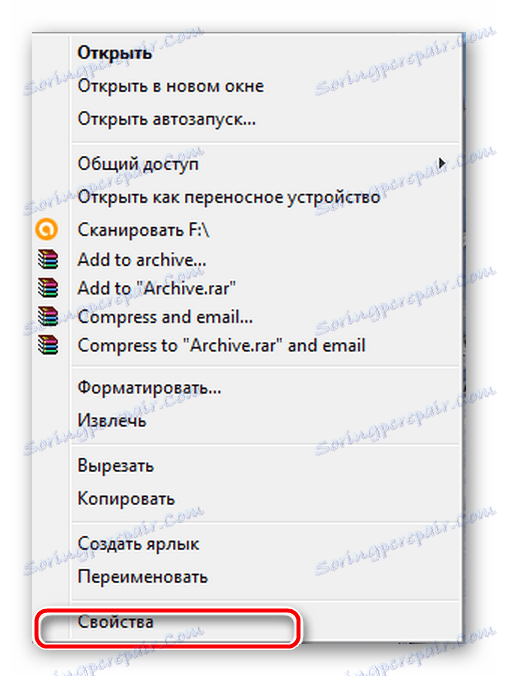
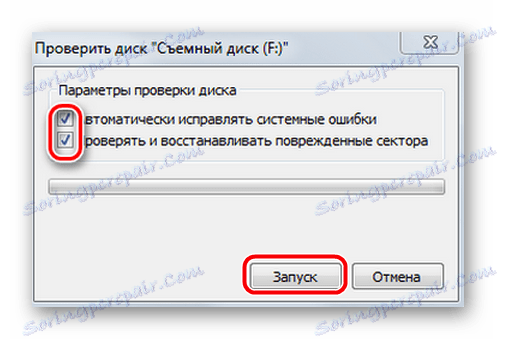
Ko končate, se prikaže sporočilo, da je bila naprava uspešno preverjena. Če so na bliskovnem pogonu napake, se na njej prikaže dodatna mapa z datotekami, na primer »file0000.chk«
Preberite tudi: Kako shraniti datoteke, če se bliskovni pogon USB ne odpre in zahteva formatiranje
Vzrok 3: Skrite datoteke
Če vaš pogon USB ne prikazuje datotek in map, najprej v lastnosti raziskovalca najprej vključite lastnosti zaslona skritih datotek. To se naredi takole:
- Odprite »Nadzorna plošča« v računalniku.
- Izberite temo »Videz in prilagajanje« .
- Nato pojdite na razdelek » Možnosti mape«, »Prikaži skrite datoteke in mape« .
- Odpre se okno "Možnosti mape" . Pojdite na kartico »Pogled « in potrdite polje »Pokaži skrite mape in datoteke« .
- Kliknite gumb »Uporabi« . Postopek se ne zgodi hitro, morate počakati.
- Pojdite na svoj pogon. Če so bile datoteke skrite, jih je treba prikazati.
- Zdaj morate odstraniti atribut »Skrita« od njih. Z desno tipko miške kliknite datoteko ali mapo.
- V spustnem meniju izberite Lastnosti .
- V novo pojavnem oknu tega elementa v razdelku »Atributi« počistite polje poleg polja »Skrito« .
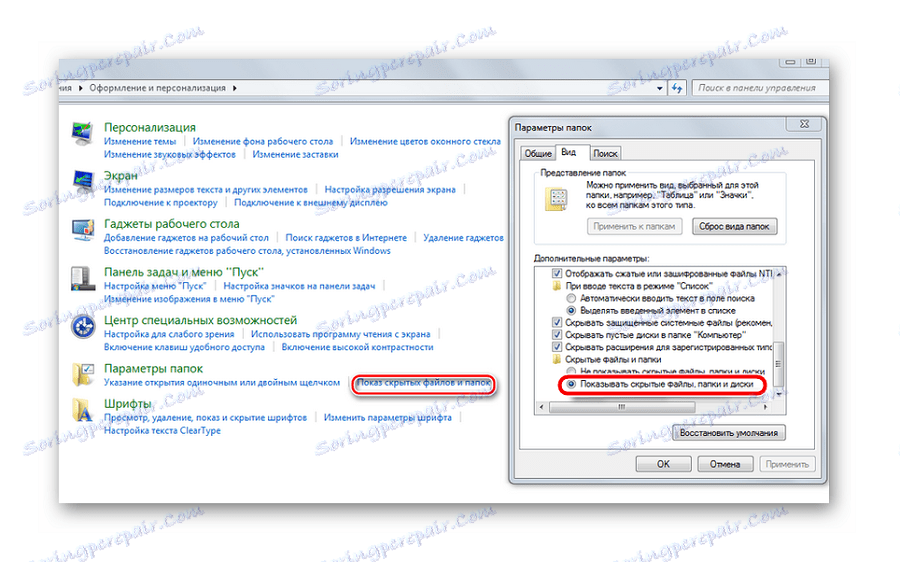
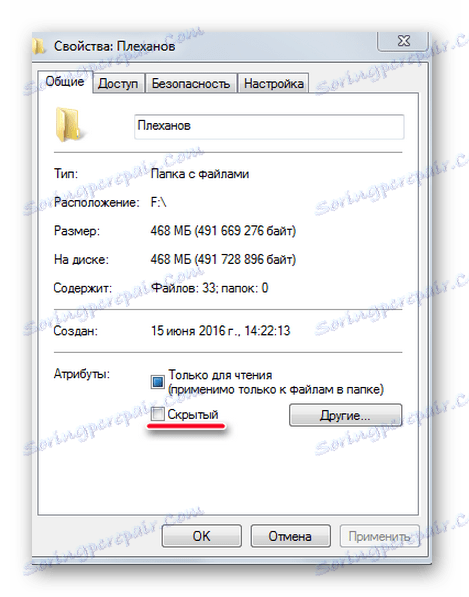
Zdaj bodo vse skrite datoteke vidne na katerem koli operacijskem sistemu.
Kot lahko vidite, bodo ti enostavni načini hitro oživili USB-pogon.
Vendar pa so trenutki, ko bo bliskovni pogon pomagal le formatiranje. Za izvedbo tega postopka na nizki ravni vam bomo pomagali naša navodila.
Lekcija: Kako izvajati oblikovanje bliskovnih diskov z nizko stopnjo
Zato, da bi preprečili izgubo datotek, upoštevajte preprosta pravila uporabe:
- na računalniku mora biti nameščen protivirusni program;
- morate pravilno prekiniti povezavo z USB-medijem s pomočjo "Varno odstranite napravo" ;
- Poskusite, da ne uporabljate USB-pogona na različnih operacijskih sistemih;
- redno kopirati pomembne datoteke v druge vire.
Uspešno delovanje vašega USB-pogona! Če imate težave, pišite o njih v komentarjih. Pomagali vam bomo.